 -2原理图的绘制-PPT课件
-2原理图的绘制-PPT课件
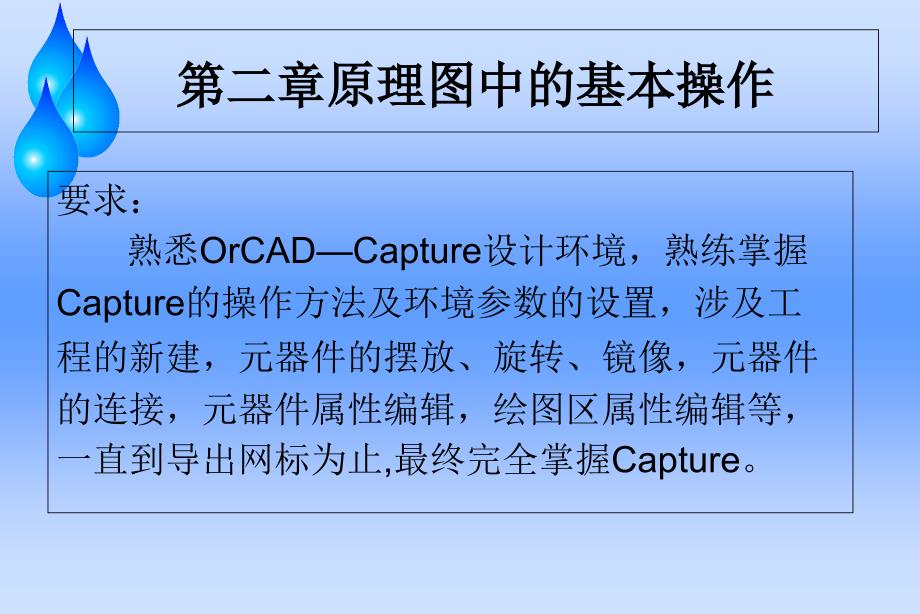


《-2原理图的绘制-PPT课件》由会员分享,可在线阅读,更多相关《-2原理图的绘制-PPT课件(113页珍藏版)》请在装配图网上搜索。
1、第二章原理图中的基本操作第二章原理图中的基本操作要求:熟悉OrCADCapture设计环境,熟练掌握Capture的操作方法及环境参数的设置,涉及工程的新建,元器件的摆放、旋转、镜像,元器件的连接,元器件属性编辑,绘图区属性编辑等,一直到导出网标为止,最终完全掌握Capture。主要内容主要内容电路图设计的基本步骤电路图编辑模块 Page Editor单页电路图的绘制多页电路图的绘制层次电路图的绘制2.1 电路图设计的基本步骤电路图设计的基本步骤第一步第一步 启动启动capture从开始/程序/orcad10.5/capture启动第二步第二步 新建设计项目(新建设计项目(project)An
2、alog or Mixed-signal Circuit 本项目以后将进行数/模混合仿真PC Board Wizard 本项目以后将用来进行印刷版图设计Programmable Logic Wizard 本项目以后将用于可编程器件的设计(在9.2版本已经不支持)Schematic:本项目只进行原理图设计Location:项目存储路径在菜单栏中选择filenewProject:Capture的Project是用来管理相关文件及属性的。新建Project的同时,Capture会自动创建相关的文件,如DSN、OPJ文件等,根据创建的Project类型的不同,生成的文件也不尽相同。根据不同后续处理的要
3、求,新建Project时必须选择相应的类型。Capture支持四种不同的Project类型。第三步第三步 启动电路图编辑模块启动电路图编辑模块双击第四步第四步 装载元器件符号库装载元器件符号库第五步第五步 绘制电路图绘制电路图 电路图的绘制和修改主要在page editor窗口中完成,这也是本软件使用最频繁的一个窗口。在后面的课程中,我们详细介绍不同电路的绘制方法。第六步第六步 电路图的后处理电路图的后处理 绘制完电路图后,在项目管理器窗口中,执行tool命令菜单中的有关命令,可对电路图进行各种后处理,包括元器件自动编号、设计规则检查、统计报表生成、网络表生成、DXF文件的导出等等。第七步第七
4、步 设计结果的保存设计结果的保存 电路设计过程中,可生成多种代表设计结果的文件,可在设计项目管理器窗口中执行有关命令,保存结果文件。2.2 电路图编辑模块电路图编辑模块page editor窗口结构命令系统调整绘图页规格放置电路元件连线元器件属性的编辑和设置网络标号的编辑2.3.1窗口结构窗口结构系统控制菜单标题栏工具栏菜单栏工作区状态栏记录窗口2.3.2 命令系统命令系统1 file 主命令菜单2 edit 主命令菜单3 view主命令菜单4 pspice主命令菜单5 macro主命令菜单6 pspice主命令菜单7 accessories 主命令8 options主命令菜单9 window
5、s 主命令10 help主命令菜单File 主命令菜单主命令菜单Export selection 将当前电路中选中的单元存入库文件Import selection 从存放单元电路的文件中调入所需要的单元 Import design 采用EDIF和 PDIF的电路图,以及以前pspice软件包中schematic软件绘制的电路图,将他们转换为orcad/capture接受的数据格式Export design 在orcad/capture绘制的电路图,将其转换为通用的EDIF格式或autocad 软件接受的DXF格式Edit 主命令菜单主命令菜单Properties 元件属性Link databa
6、se part 和derive databasepart 设计调用软件中的元器件信息管理系统(CIS)Pspice model:模型参数编辑Pspice stimulus:设置输入激励信号的波形View 主命令菜单主命令菜单Ascend hierarchy 显示当前上一层次电路图descend hierarchy显示当前子电路图对应的下一层次电路图Database part在屏幕上显示CIS模块窗口Synchrosize up/down/cross是关于管脚放置方向的Place 主命令菜单主命令菜单Database part 调用internet上数据库的元器件Off-page connect
7、or 端口连接符Hierarchical block 子电路框图Hierarchical port 层次电路框图中的端口标识符Hierarchical pin 子电路框图引出端No connect 浮置引线标志Macro 主命令菜单主命令菜单Configure 配置当前绘图过程中采用的宏,包括新建的宏Play 运行宏Record 将指定的一系列绘图动作记录下来,生成一个宏Pspice 主命令菜单主命令菜单Advanced analysis:高级分析Options 主命令菜单主命令菜单Window 主命令主命令New window 生成一个与当前处于激活状态的窗口完全相同的窗口Cascade 将
8、多个窗口以层次方式排列Tile horizontally 垂直排列Tile vertically 水平排列Arrange icons 最小化的窗口图标依次排在窗口的最低部窗口显示方式窗口显示方式Place partPlace wirePlace net namePlace BusPlace junctionPlace power放置阶层放置端口放置分页图纸间的接口Place gnd放置阶层引脚绘制无电气性质符号添加文字指示管脚不连接放置总线引出管脚绘图工具栏功能介绍进入Schematic窗口,则在窗口右边会出现下图的工具栏:2.3.3 调整绘图页规格调整绘图页规格执行 Options/Sche
9、matic Page Properties命令2.3.4 放置电路元件放置电路元件方法一:Placepart方法二:单击工具栏上的 按钮方法三:按快捷键【Ppart加载元件库加载元件库若要对电路进行模拟分析,必须加载pspice文件夹中的库文件。点击 add library 按钮出现下图的对话框选择库所在的路径后,找到对应的库,点击打开就ok了元器件符号库元器件符号库1 商品化的元器件符号库(不同型号的半导体器件和集成电路)第一:以元器件的类型为库文件名,如CD4000,BIPOLAR,OPAMP第二:在库文件名中包含有公司的名称。如SIMENS,MOTORPspice 模型参数库中同时提供这
10、些元器件的模型参数2 常用的非商品化元器件符号库1)ANALOG库:模拟电子电路无源元件,如R,C,L2)BREAKOUT库:调用pspice软件对电路进行蒙托卡罗和最坏情况统计分析时,要求电路中某些元器件(包括R、C等无源元件以及各种半导体器件)参数按一定的规律变化,这些元器件符号应从此库中调用。3)SOURCE库:各种电压源和电流源符号4)SOUCESTM:信号源符号,若用StmEd模块设置激励波形5)SPECIAL:一些特殊元件:如电压表、电流表3、Design Cache库:是在绘制原理图的过程 中自动形成的,用于存放当前电路图绘制中采用的各种元器件符号,包括使用后已删除的。4、CAP
11、SYM库:主要用于存放绘制Power,Ground,Off-Page Connector,Hierarchical Port,Title Block的元器件符号。注:如果要进行电路模拟,电路图使用的元器件符号必需从Capture/Library/PSpice子目录下的元器件符号库中调用。搜索器件搜索器件如果不知元器件在何库,可通过元器件查找的方法找到。点击part search按钮,调出下面的器件搜索对话框 如果我们选择了放置元件后,则可以一直放置元件,直到我们(1)按下ESC;(2)按下右键,选择End Mode.在放置状态,可以按R键,旋转元件90度,按下H键,水平镜像;按下V键,垂直镜像
12、在放置元件的状态下,单击右键,弹出如下的选项如果中器件放置过程中需要调整器件的方向,可以单击鼠标右键选择菜单操作完成。结束取放操作水平翻转垂直翻转逆时针旋转90度编辑元器件属性放大视窗缩小视窗跳到指定位置元器件类别及关键字母代号元器件类别及关键字母代号放置电源符号放置电源符号方法一:菜单栏 Place Power方法二:单击绘图工具栏 图标,方法三:快捷键F或Shift+F。Power放置接地符号放置接地符号方法一:执行菜单命令Place Ground方法二:单击右侧绘图工具栏 图标方法三:快捷键G或Shift+G。要注意注意的是:画电路图后进行放置时一定要放置零节点,原因在于Spice是用改
13、进的节点法列写方程的。只有指定零节点才能保证方程是独立的。零节点在Place Ground里面的source库里。如果要用其它的接地符号,必须将其名称改为0.ground电源和接地符号电源和接地符号数字逻辑0和1、地接地符号电压符号不用于pspice仿真的电路电源符号电源符号1 CAPSYM库里有上图所示四种电源符号。他们仅仅是一种符号,不具备任何电压值,但具有全局性(GLOBE)2 Souce库里的电源符号.代表激励电源,可以赋予电平值。执行pspice程序进行仿真,必须添加这类电源电源和接地符号的使用原则电源和接地符号的使用原则1 模拟电路中的直流电压源(或电流源)、交流和瞬态信号源以及数
14、字电路中的输入激励信号源均应执行Place/Part子命令,从SOURCE库(或SOURCESTM库)中选用2 加于数字电路输入端的高电平和低电平信号应选择执行Place/Power子命令,从SOURCE库中选用$D_HI和$D_LO两种符号。3 调用Pspice对模拟电路进行模拟分析时,电路中一定要有一个电路为零的接地点。这种零电位接地符号需通过执行Place/gound子命令,从SOURCE库中选用名称为0的符号4 如果使用了CAPSYM库中的电源符号,则还应调用SOURCE库中符号进一步说明这些电源符号的电平值根据电路设计的需要放置器件在合理的位置2.3.5 连线(连线(wiring)方
15、法一:EditPlacewire方法二:单击工具栏 按钮方法三:按下快捷键【W】进入连线状态,此时鼠标变成十字形,移动鼠标,点击左键即可开始连线,在拐弯处单击左键,在连线终点双击左键,结束本次连线。继续下一条连线。退出连线模式,选择键盘上Esc按钮,或者单击鼠标右键,在弹出的快捷菜单中,单击End Wire选项即可当电气对象没有连到一起时,他们的端点为空心小矩形,若连到一起,连接点变成实心的。连线时,在交叉而且连接的地方会有一个红点提示,如果你需要在交叉的地方添加连接关系,可以稍作停留,或者点击place junction,把鼠标移动到交叉点并点击左键即可。在绘制过程中,按住shift键,可绘
16、制任意角度的线。总线和总线引入线总线和总线引入线方法一:EditPlaceBus方法二:单击工具栏 按钮方法三:按下快捷键【B】总线是连线的简化表现形式,它是由一组具有相关性的信号线组成的多个元器件或子电路的公共通道。总线上传输的多路数字信号按照一定的协议分配,并通过导线引出到元器件或子电路的输入输出管脚上。总线不具有电气意义,它是通过网络标号来表示的。总线与连线之间必须通过总线引入线连接。2.3.6 元器件属性编辑元器件属性参数:固有属性和用户自定义属性参数名和参数值元器件属性参数修改的主要两个方法:属性参数编辑器属性参数修改对话框选中一个或多个元件,单击鼠标右键选择Edit Propert
17、ies或选择Edit/Properties命令或双击待修改的元器件对元件属性进行编辑。在编辑对话框中有7张标签,单击“Part”标签,再用鼠标单击要编辑的“Reference”和“Value”列下的相应表格进行编辑元件的参考名称元件的取值属性参数编辑器修改属性事先要选中某一个参数项此外此外,也可以直接对要编辑的属性进行双击,在弹出的对话框对属性进行编辑属性参数修改对话框在元件没有放置到电路图上之前,点击鼠标右键,从弹出的快捷方式中选择 edit properties子命令元器件常用修改属性:元器件常用修改属性:基本无源元件(R,C等):Value,Reference商品化半导体器件(Q等):R
18、eference数字逻辑器件:Part Reference,Reference,Designator2.3.7 网络别名的编辑网络别名的编辑 电路中电学上相连的连线、总线、元器件引出端等构成一个网络(net),也叫节点。网络别名(Net Identifer)就是为了识别一个网络而给予的独一无二的代号。如果与一个网络相连的符号中有电源或接地符号,或者有端口连接符号则以这些符号的名称称为网络别名。作用:1通过网络标号描述电路中各个元器件之间的连接 关系,生成电连接网表文件;2 电路中不同位置的网络,即使未用线连接,只要他们的网络标号相同就表示在电学上是相连的。3 pspice电路模拟结束后,采用网
19、络标号表示电路特性分析的结果。4总线信号名也可通过设置网络标号的方法确定网络标号对象包含有:1 网络别名(Net Alias)用以识别在一个绘图页内有连通的网络2 多页连接端口(Off-Page Connectors)用以识别两个绘图页间连接的网络。3 层次输入/输出端口(Hierarchical Port)经由层次方块(Hierarchical Block)的层次管脚(Hierarchical Pin),用以识别进入一个子绘图页的网络连接。4 电源对象名(Power Object Names)用来识别一个全局性的网络,通常用来标识电源网络(VCC)或是接地网络(GND)5 元件上隐藏的管脚(
20、Hidden Pin)在建立网络时,网络标号的优先级,由高到低分别是:用户已命名的网络、层次输入输出端口、跨页连接端口、电源对象名、网络别名、系统产生的名称放置网络别名放置网络别名(place net name)点击place net alias按钮,调出place net alias对话框,在alias对话框中输入要定义的名称,然后点击OK退出对话框,把鼠标移动到你要命名的连线上,点击鼠标左键即可。注意:在数据总线与数据总线的引出线上要定义网络名称。当多管脚元件与总线连接在一起时,总线的引出线不必定义网络别名2.4 单页电路图的绘制单页电路图的绘制绘制原理图的基本步骤:、调用Page Edi
21、tor、绘制原理图(三方面的内容):绘制元器件符号:如电阻、电容、晶体管、电源和接地符号等。对分层次电路设计,需绘制几个层次子电路框图。元器件间的电连接:包括连线、总线、电连接标识符、结点符号和网络别名等。对分层次电路,还需绘制子电路端口符 绘制电路图中辅助元素:如标题栏,标签、几何图形及文字说明等、修改电路图、电路图的处理和结果输出例 1 三极管放大电路第一步第一步 新建设计项目新建设计项目建立空项目在已有电路基础上创建单击OK,就会出现项目管理窗口。在File标签中,有Design Resources(设计资源)项目名.dsn SCHEMATIC1PAGE1,双击PAGE1,电路图绘制窗口
22、就出现了。第二步第二步 进入绘制页进入绘制页双击第三步第三步 加载元件库加载元件库在本设计中,需要用到anolog.olb库里的电阻R,电容C,以及bipolar.olb库里的二极管,电源位于元件库source.olb。需将这些库加载到当前项目中。第四步第四步 放置元器件放置元器件第五步第五步 连线并调整元件位置连线并调整元件位置第六步第六步 编辑元件属性编辑元件属性选中要编辑的元件,然后单击右键从快捷菜单中选择edit properties。从对话框中修改各个元件的属性第七步第七步 保存保存按常规的windows操作即可。2.5 Capture环境参数设置Capture的环境参数包括:系统属
23、性及设计模板两大类。系统属性设置(Options-Preferences):系统颜色设置设置栅格的显示模式设置放大与缩小的倍数 绘制时的选择设置一些杂项的设置,如线宽等有关文本编辑的一些项目设置板级仿真的设置系统设计模板参数设置(OptionsDesign Template):字体的设置标题栏的设置设置图纸的大小图纸边框的设定与显示 设置阶层的属性 与SDT文件兼容性的设置 绘制图纸标题栏绘制图纸标题栏选择place/title block,出现place title block对话框从默认的库里选中一个符号,然后在对应项里编辑显示属性创建自己的标题栏创建自己的标题栏1 打开一个olb文件,例
24、如misc.olb2 选择Title_block03 编辑,在菜单里面点Place,然后放入图片,文本等等4 Saveas 为你自己想要的Title Block,例如my_title5 选Options 里面的Design Template/Title Block指定OLB文件以及 第四步里面创建好的Title Block名字以后新建sch,用的就是这个默认的title block了2.5 拼接式电路图的绘制拼接式电路图的绘制1.拼接式电路结构 电路规模较大时,可按功能将电路分成几部分,每部分绘制在一页图纸上,各张电路图之间的信号连接关系用Off-Page Connector(端口连接符)表示
25、。2.OrCAD/Capture中拼接式电路结构的特点(1)拼接式电路设计中,每一页电路图上均放置有Off-Page Connector(端口连接符),表示不同页面电路之间的连接关系。不同电路图上名称相同的端口信号标识符之间在电学上是相连的。(2)拼接式电路中不同页面都属于同一层次,相当于在同一个图纸资料夹中。拼接电路图的绘制步骤拼接电路图的绘制步骤1 第一页面电路的绘制2 放置端口连接符3 添加绘图页面4 添加绘图页面中电路图5 在新绘图页上放置端口连接符例例3 分流电路图的绘制分流电路图的绘制第一步第一步 绘制第一页电路图绘制第一页电路图第二步第二步 放置分页图纸接口元件放置分页图纸接口元
26、件选择工具栏上的 按钮,或者执行Place/off-page connector命令,打开 Place off-page connector对话框,选择OFFPAGELEFT-L元件,放置到图纸上更改分页图纸接口元件的名称更改分页图纸接口元件的名称在双击鼠标左键打开Off-Page connector属性编辑对话框,键入新名字为Vi如果在分页图纸端口的名字上双击左键,出现下面的对话框,改名为Vi第三步第三步 添加绘图页添加绘图页在项目管理器窗口上,右键点击SCHEMATIC1文件夹,在弹出的快捷菜单中,选择New page,默认新绘图页为PAGE2。第四步第四步 绘制第二张绘图页绘制第二张绘图
27、页双击 SCHEMATIC2文件名,打开新的绘图页第五步第五步 在新图纸上添加分页图纸端口元件在新图纸上添加分页图纸端口元件选择 OFFPAGELEFT-R元件更改分页图纸接口元件的名称更改分页图纸接口元件的名称例例4 把滤波器电路图用多页显示把滤波器电路图用多页显示 第一步第一步 绘制第一页电路图绘制第一页电路图添加分页图纸端口符号添加分页图纸端口符号第二步第二步 绘制第二张电路图绘制第二张电路图在项目管理窗口下,右键SCHEMATICAL文件夹从弹出的快捷菜单中选择new page选项,默认新一页为page2,双击page2打开第二张电路图添加分页图纸接口添加分页图纸接口第三步第三步 绘制
28、第三张电路图绘制第三张电路图添加分页图纸接口添加分页图纸接口第四步第四步 绘制第四页电路图绘制第四页电路图添加分页图纸接口添加分页图纸接口2.6 模块化和层次化设计模块化和层次化设计 先将整体电路依特性及复杂度分割成合适的子电路,然后先分别绘制及仿真每一个子电路,待相关的子电路一一完成后,再将他们组合起来继续仿真,最后完成整体电路。由于各个子电路都经过完整的设计过程,因此这个子电路就可以用一个块(Block)来代表,以后可以在同一个设计作品或者其它设计作品内反复使用它,它像是用已经做好的积木堆出各种不同的城堡一样。所以我们说这个子电路已被模块化了。层次化结构:层次化结构:如果我们将电路在垂直方
29、向分割,而此处的模块也可能是由几个更基层的模块所组成,一路延续下去,就形成像金字塔型的层次化(Hierarchy)结构。在OrCADCapture中是通过层次输入/输出端口(ierarchecal port)、层次方块(Hierarchical Block)与层次管脚(Hierarchical Pin)来完成逻辑的连通性。层次电路图的绘制层次电路图的绘制根层电路图子层电路图:绘制子电路图绘制层次方块放置层次管脚连接层次方块放置层次端口例例4 将全加器电路用层次电路实现将全加器电路用层次电路实现Halfadder的子电路图第一步第一步 绘制根层电路图绘制根层电路图新建一个项目,打开电路图绘制窗口
30、,执行placehierachical block 命令或者选择工具栏上的 按钮,出现下图对话框阶层模块在原理图上的编号阶层模块的类型:Schematic ViewVHDLEDIFProjectPspice ModelPspice Stimulus阶层模块包含的原理图名称阶层模块包含的原理图的文件名即存储路径对子电路方框图的操作对子电路方框图的操作 改变大小、外形、形状 鼠标左键点中Hadder1元件,变成紫色并有虚线外框环绕,用鼠标左键拖拽即可改变其位置,用鼠标左键拖拽方块的四个变角即可改变其大小和形状Implementation Type 选项选项None一不带下一层次描述Schemati
31、c View一子电路的下一层次电路是由capture绘制的电路图VHDL一子电路的下一层次电路是由一个VHDL文件描述EDIF 一子电路的下一层次电路是由一个EDIF格式的网络表文件描述Project一子电路的下一层次电路是由一个capture的可编程设计项PSpice Model一子电路的下一层次电路是由一个PSpice 模型文件描述PSpice Stimulus一子电路的下一层次电路是由一个PSpice激励信号波形文件描述Verilog一子电路的下一层次电路是由一个Verilog文件描述第二步第二步 放置层次管脚放置层次管脚 选中子电路框图,变成紫色。这时执行菜单place/hierarc
32、hical pin命令或者选择工具栏上的 按钮,打开放置层次管脚对话框Scalar 表示一般电信号Bus 表示总线信号,这时name项必须符合总线信号名称,如总线名m.n3 State 将该I/O端点设定为三态管脚Bidirectional 双向管脚Input 输入管脚Open Collector 集电极输出管脚Open Emitter 发射极输出管脚Output 输出管脚Passive无方向,无源管脚Power 电源管脚按照上述方法依次放置其它的子电路框图,再调入74ls32元件第四步第四步 放置子电路端口符号放置子电路端口符号执行place/hierarchical port命令或者选择工
33、具栏上的 按钮,填入端口名称子电路端口类型子电路端口类型8种符号分为四组:Portboth左右都有箭头,表示双向口Portleft符号箭头指向左表示输出口Portno无方向,表示端口属性为passivePortright符号箭头指向右表示输入口破折号后面的字母L、R表示端口名位于符号的左边或右边。连接根电路图连接根电路图放置端口符号后,就可连接根电路图第二步第二步 绘制子层电路图绘制子层电路图鼠标左键选中h_adder1,然后执行菜单命令View/Descent Hierachy 或者鼠标右键调出快捷菜单Descent Hierachy选项,这时打开一个New Page In Schemati
34、c对话框子电路绘图页窗口子电路绘图页窗口h_adder1子电路图子电路图h_adder2子电路图子电路图 鼠标左键选中h_adder2,然后执行菜单命令View/Descent Hierachy 或者鼠标右键调出快捷菜单Descent Hierachy选项,会发现h_adder2子电路已经自动生成,与h_adder1子电路图一样,因为定义的时候它们子电路名字一样。总结:绘制原理图的注意事项总结:绘制原理图的注意事项1、新建Project时,如果用于仿真,应选择Analog or Mixed-signal Circuit2、调用的器件必须有PSpice模型 首先,调用OrCAD软件本身提供的模型
35、库,这些库文件存储的路径为CaptureLibrarypspice,此路径中的所有器件都有提供PSpice模型,可以直接调用。其次,若使用自己的器件,必须保证*.olb、*.lib两个文件同时存在,而且器件属性中必须包含PSpice Template属性。3、原理图中至少必须有一条网络名称为0,即接地。4、必须有激励源。原理图中的端口符号并不具有电源特性,所有的激励源都存储在Source和SourceSTM库中。5、电源两端不允许短路,不允许仅由电源和电感组成回路,也不允许仅由电源和电容组成的割集。解决方法:电容并联一个大电阻,电感串联一个小电阻 6、最好不要使用负值电阻、电容和电感,因为他们
36、容易引起不收敛。快捷键快捷键在画图模式下,按下字母-P,放置器件-W,放置连线-J,放置结点-N,网络标号-B,放置总线-E,放置总线子线-O,放置电源符号-G,放置地符号重点说明重点说明Capture将每个设计作品(Design)都视为一个项目(Project),而且每个项目文件(.OPJ)内只能含有一个设计文件(.dsn),而设计文件内至少必须包含一个绘图页文件夹与一张绘图页。不过由于复杂一点的设计电路往往不能在一张绘图页内完成,这时只好将电路拆成彼此相连接的绘图页:因此一个实用的项目(设计)内通常会有很多张的绘图页。这时我们往往回实用模块化和层次化的电路设计概念来处理并解决问题。练习练习1 练习练习2 练习练习3 把下页的图用多页图表示把下页的图用多页图表示练习练习4 将下面的滤波器电路用层次电路实现将下面的滤波器电路用层次电路实现注意:放置阶层管脚时,必须选定子电路的方框图GND、Vcc、Vee为PowerVi 、AMP2的Vo1为inputVo2、AMP1的Vo1为output练习练习5 用层次方式绘制用层次方式绘制RC电路电路
- 温馨提示:
1: 本站所有资源如无特殊说明,都需要本地电脑安装OFFICE2007和PDF阅读器。图纸软件为CAD,CAXA,PROE,UG,SolidWorks等.压缩文件请下载最新的WinRAR软件解压。
2: 本站的文档不包含任何第三方提供的附件图纸等,如果需要附件,请联系上传者。文件的所有权益归上传用户所有。
3.本站RAR压缩包中若带图纸,网页内容里面会有图纸预览,若没有图纸预览就没有图纸。
4. 未经权益所有人同意不得将文件中的内容挪作商业或盈利用途。
5. 装配图网仅提供信息存储空间,仅对用户上传内容的表现方式做保护处理,对用户上传分享的文档内容本身不做任何修改或编辑,并不能对任何下载内容负责。
6. 下载文件中如有侵权或不适当内容,请与我们联系,我们立即纠正。
7. 本站不保证下载资源的准确性、安全性和完整性, 同时也不承担用户因使用这些下载资源对自己和他人造成任何形式的伤害或损失。
